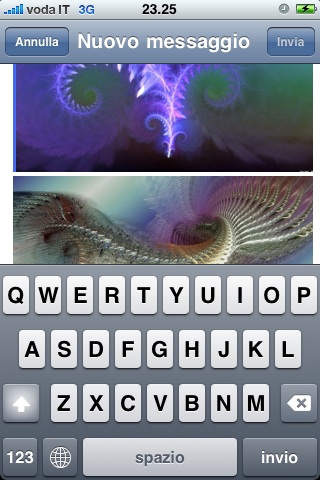
Il firmware 3.0 per iPhone ha dato la possibilità di inviare tramite e-mail fino a cinque foto selezionate dal rullino fotografico, mentre in precedenza il limite era decisamente più restrittivo, dato che solo un’immagine poteva essere condivisa in un messaggio di posta elettronica, e per di più solo tramite l’account di posta elettronica predefinito.
Fortunatamente il nuovo firmware ha introdotto anche la possibilità di utilizzare la funzionalità di copia e incolla che funziona anche con le fotografie: vediamo insieme come procedere.
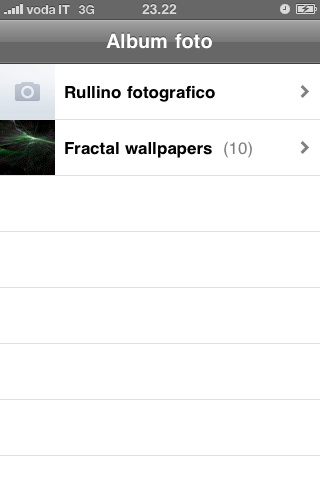
Per prima cosa occorre individuare la raccolta che contiene le immagini che ci interessa inserire nel messaggio di posta elettronica. In questo esempio desidero inserire tutte e dieci le immagini che sono presenti nella collezione “Fractal wallpapers” in una e-mail: seleziono quindi “Fractal wallpapers”.
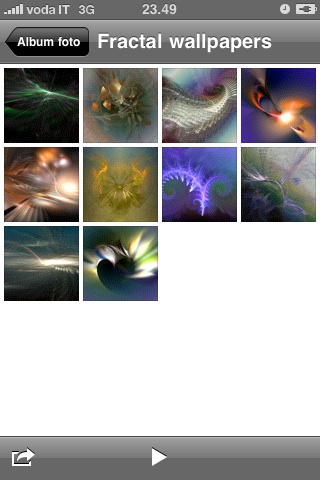
Sfioro l’icona di condivisione presente in basso a sinistra nella schermata per poter accedere alle funzionalità di invio (tramite mail, fino a un massimo di cinque immagini, o MMS, fino a un massimo di due immagini).
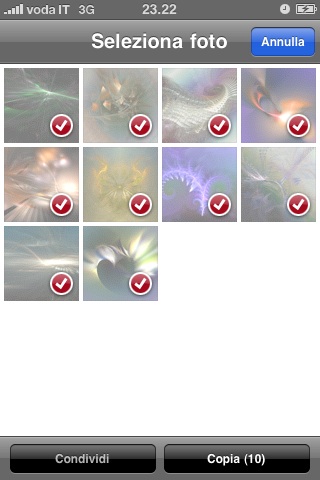
Tocco poi una per una le immagini che desidero inviare tramite posta elettronica. Quando supero le cinque immagini selezionate, il tasto Condividi si disattiva, ma rimane attiva la possibilità di copiare le immagini selezionate.
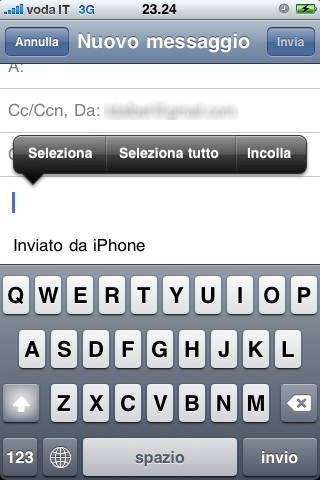
A questo punto non resta che aprire Mail.app e creare un nuovo messaggio di posta elettronica con l’account che preferiamo (non necessariamente quello di default), e incollare le immagini poc’anzi copiate.
Ricordo che per incollare le foto nel messaggio di posta elettronica è sufficiente tenere premuto il dito nella posizione in cui volete inserire le immagini per qualche secondo, poi, una volta staccato il dito dal display, occorre selezionare “incolla” dal menù a comparsa.
Qualora fosse necessario, è possibile ripetere la procedura per copiare immagini da un’altra collezione e poi incollarle, all’interno della stessa e-mail, nella posizione che preferiamo.
Questa semplice procedura ci consente di superare il limite, che ritengo assurdo, imposto da Apple per la condivisione di immagini tramite un solo messaggio di posta elettronica. Questo stesso sistema non funziona tuttavia per gli MMS, per i quali permane il limite di due immagini condivise per ogni messaggio multimediale.

Scusate ma ho per sbaglio disabilitato la formattazione per leggere TAL da iPhone e ora non riesco più a ripristinarla! Sapreste indicarmi come fare? Grazie!